Soubory snímků (pip)), 22 chci sníţit šum snímku (typ projektoru), Chci sníţit šum snímku (typ projektoru) – Lumens Technology PS751 Uživatelská příručka
Stránka 33: Dálkové ovládání, Ovládacím panelu
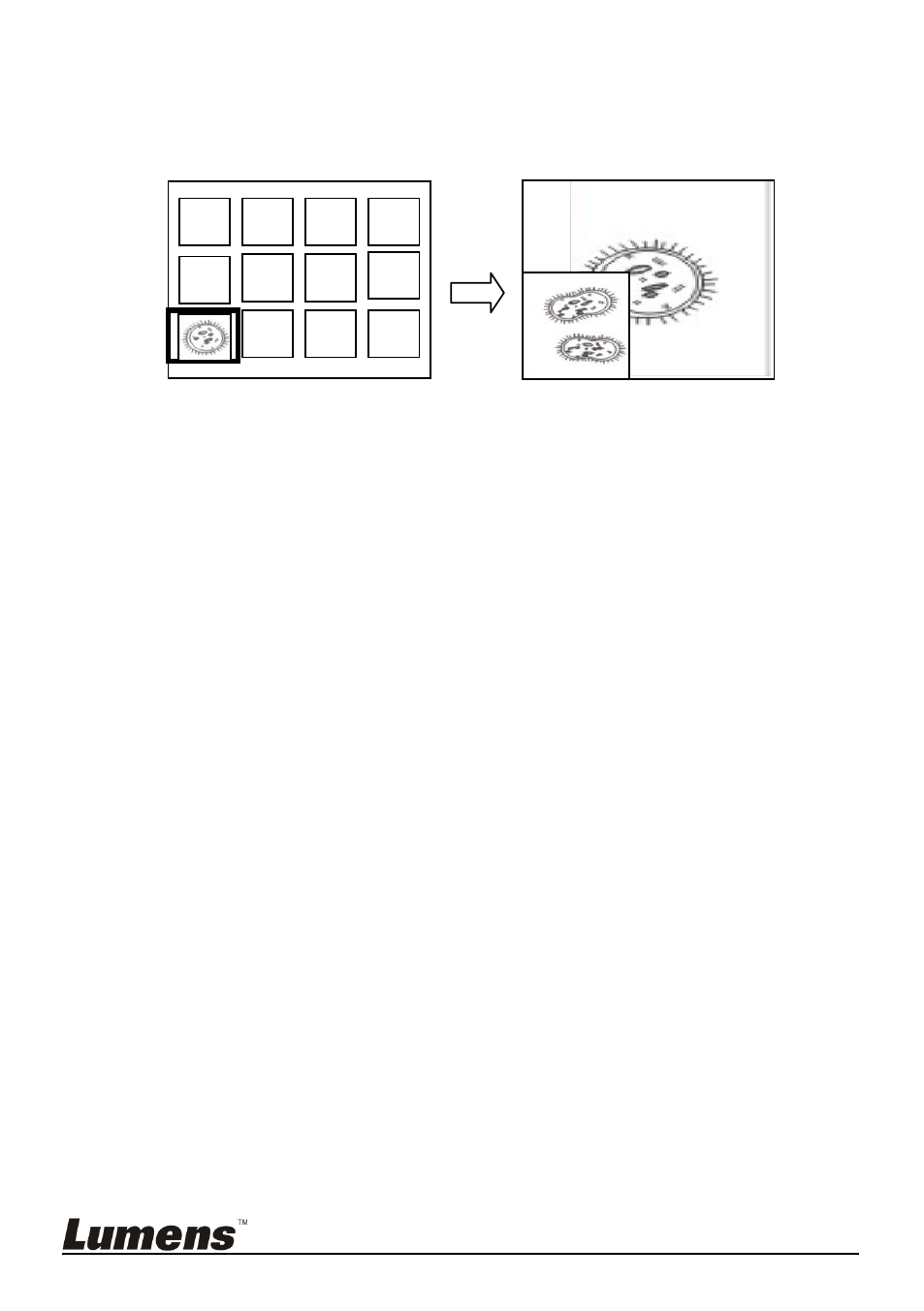
Česky -
32
7.21
Chci porovnat snímky (porovnání ţivých snímků s
uloţenými soubory snímků (PIP))
Tato funkce porovná kontrast ţivého snímku s uloţeným snímkem.
Dálkové ovládání:
1. Pro aktivování přehrávání miniatur snímků stiskněte [Playback].
2. Stiskněte [], [], [] nebo [] pro výběr snímku k porovnání.
3. Stiskněte [PIP] k provedení porovnání snímků.
4. Stiskněte [], [], [] nebo [] pro přesunutí ţivého snímku.
5. Pro změnu ostatních snímků zopakujte kroky 1 ~ 3.
6. Pro ukončení stiskněte [MENU].
Ovládacím panelu:
1. Pro aktivování menu nastavení stiskněte [MENU].
2. Stiskněte [], [], [] nebo [] pro výběr [PIP].
3. Stiskněte [ENTER] pro aktivaci porovnání snímků.
4. Stiskněte [], [], [] nebo [] pro přesunutí ţivého snímku.
5. Pro ukončení stiskněte [MENU].
7.22
Chci sníţit šum snímku (Typ projektoru)
1. Tato funkce umoţní automatické sníţení šumu snímku. Šum je
zejména zřejmý kdyţ je kamera zapojená do projektoru DLP. Můţete
nastavit projektor DLP, abyset tak zvýšili kvalitu snímku.
2. V případě speciálního šumu při zapojení výstupu VGA, nastavte
moţnost DLP, abyste tak zvýšili kvalitu snímku.
Uloţený snímek
Ţivý obraz
C1
C5
C2
C6
C10
C11
C12
C3
C7
C4
C8